Thẻ nhớ là món phụ kiện quan trọng luôn đi kèm với các thiết bị công nghệ như điện thoại, máy tính bảng, laptop giúp mở rộng không gian lưu trữ dữ liệu. Nhưng không phải ai cũng biết cách kiểm tra thẻ nhớ bằng máy tính, bài viết này sẽ hướng dẫn bạn chi tiết nhé!
Hướng dẫn cách kiểm tra thẻ nhớ bằng máy tính
Trước khi tìm hiểu về cách kiểm tra thẻ nhớ bằng máy tính bạn nên biết về các loại thẻ nhớ nào phù hợp cho thiết bị của mình để không bị lạc giữa một “rừng” thẻ nhớ đến từ các hãng khác nhau.

Cụ thể, có hai yếu tố quyết định đến việc bạn sở hữu thẻ nhớ là giá tiền và hiệu năng, nhưng trong đó hiệu năng vẫn là tiêu chí quan trọng được đặt lên hàng đầu. Hiện có những thẻ nhớ thuộc loại SDHC và SDXC, trong đó SDHC sở hữu dung lượng từ 2G đến 32GB, còn SDXC có mức từ 32GB đến 2TB.
Tốc độ đọc ghi của thẻ nhớ sẽ bị ảnh hưởng bởi chuẩn tốc độ của nó. Sau đây là bảng thống kê bao gồm chuẩn tốc độ và tốc độ tối thiểu tương ứng.
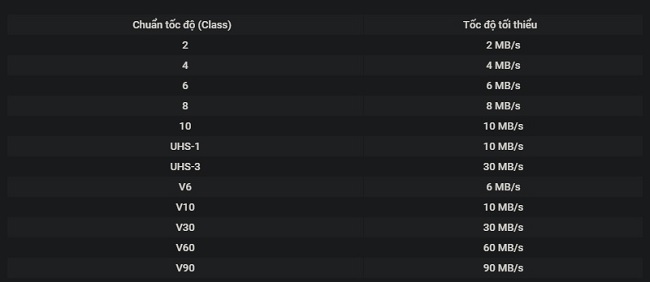
Bên cạnh đó, nếu thấy thẻ nhớ có thêm ký hiệu A1 hoặc A2 thì loại thẻ nhớ sẽ được tối ưu để dùng trong việc cài đặt ứng dụng, truy xuất dữ liệu trên điện thoại thông minh và trên máy tính bảng.
Sau khi đã lựa chọn được một chiếc thẻ nhớ phù hợp với giá tiền và hiệu năng thì chúng ta nên kiểm tra thẻ nhớ bằng máy tính nhé.
Đầu tiên, nếu bạn đang sử dụng laptop thì hãy tìm đến khe cắm thẻ nhớ SD nằm ngay dưới trackpad. Lúc này bạn chỉ cần nâng máy lên là thấy, nếu thẻ nhớ là microSD thì bạn cần phải gắn nó vào adapter để chuyển đổi sang thẻ SD rồi mới bỏ vào khe cắm trên laptop được.
Còn khi bạn dùng máy tính bàn thì bạn cần phải gắn thẻ nhớ microSD vào đầu đọc thẻ nhớ và cắm đầu đọc thẻ nhớ vào máy tính qua cổng USB nhé.
Sau đây là cách kiểm tra thẻ nhớ bằng máy tính gồm:

- Bước 1: Kết nối thẻ nhớ vào máy tính bàn hay laptop
- Bước 2: Mở My Computer, nếu bạn đang dùng Windows 10 thì nó sẽ là File Explorer.
- Bước 3: Khi kết nối thành công thì thẻ nhớ sẽ hiển thị ra, bạn chỉ cần nhấp chuột phải vào thẻ nhớ, chọn Properties để kiểm tra mức dung lượng hiện có của thẻ nhớ.
Bên cạnh đó, bạn cũng có thể sử dụng công cụ chuyên dụng để kiểm tra và đo lường hiệu năng của thẻ nhớ như H2testw– ChipGenius – FakeFlashTest – Blackmagic Disk Speed Test. Trên đây là hướng dẫn cách kiểm tra thẻ nhớ bằng máy tính vô cùng đơn giản để bạn biết dung lượng hiện có của thẻ nhớ. Nếu bạn đang tìm kiếm một địa chỉ uy tín để mua thẻ nhớ thì hãy tham khảo tại hệ thống các siêu thị Viettel Store nơi gần nhất hoặc truy cập TẠI ĐÂY nhé!
BÀI VIẾT LIÊN QUAN

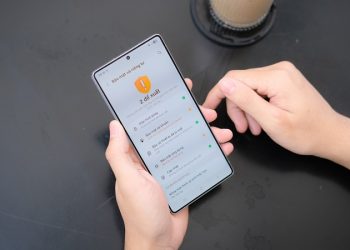



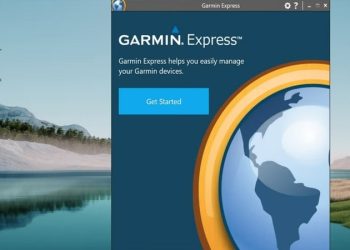

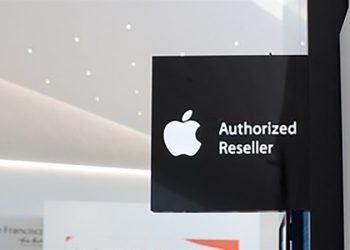





Email của bạn sẽ không được hiển thị công khai. Các trường bắt buộc được đánh dấu *
Tạo bình luận mới